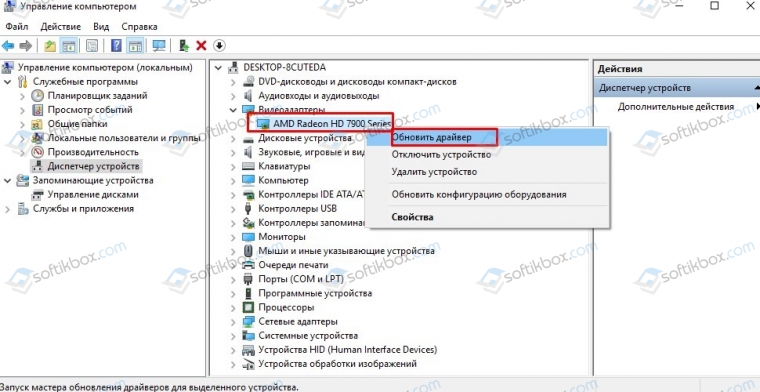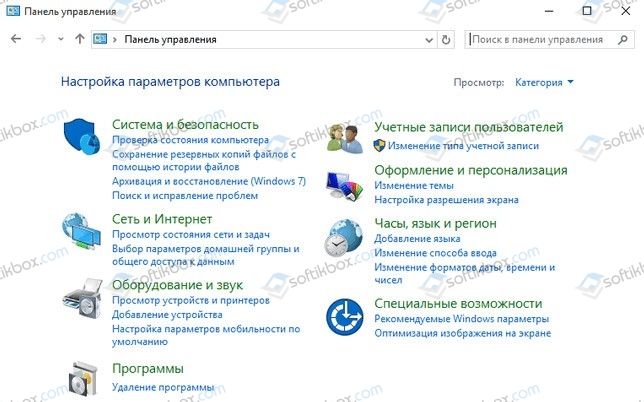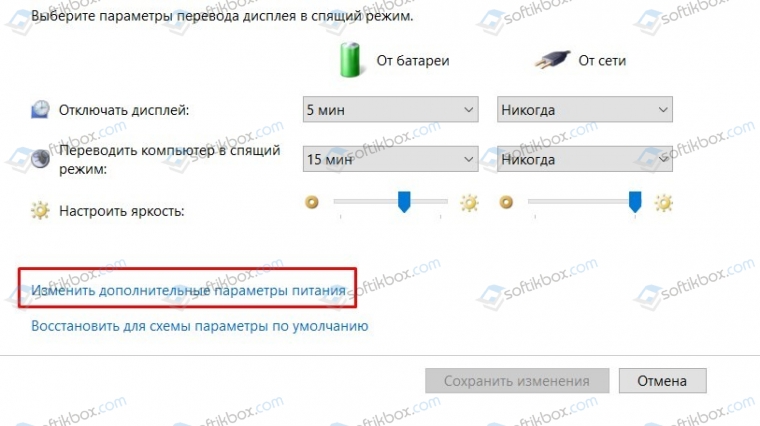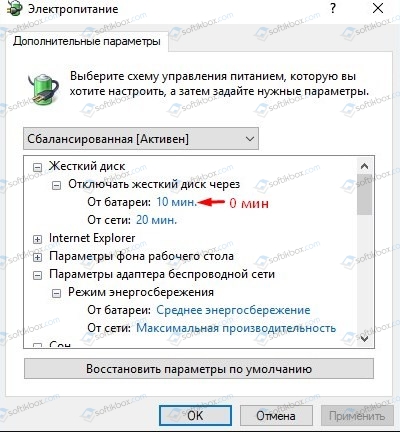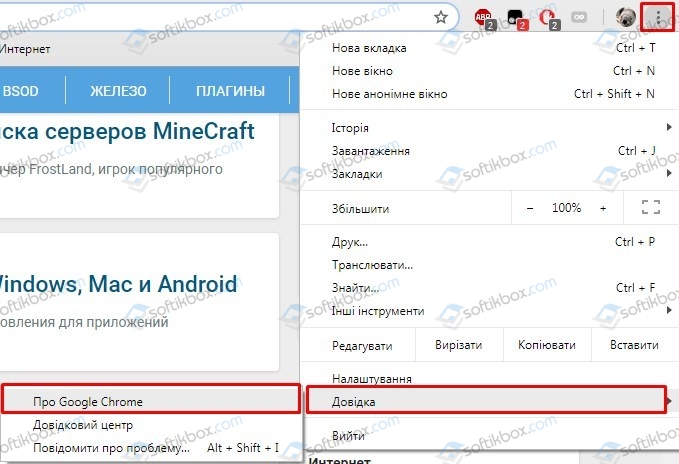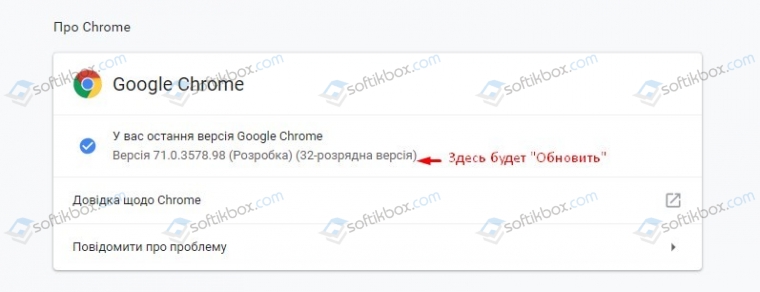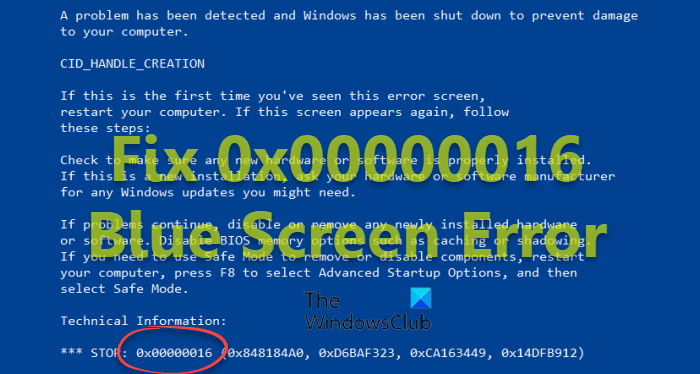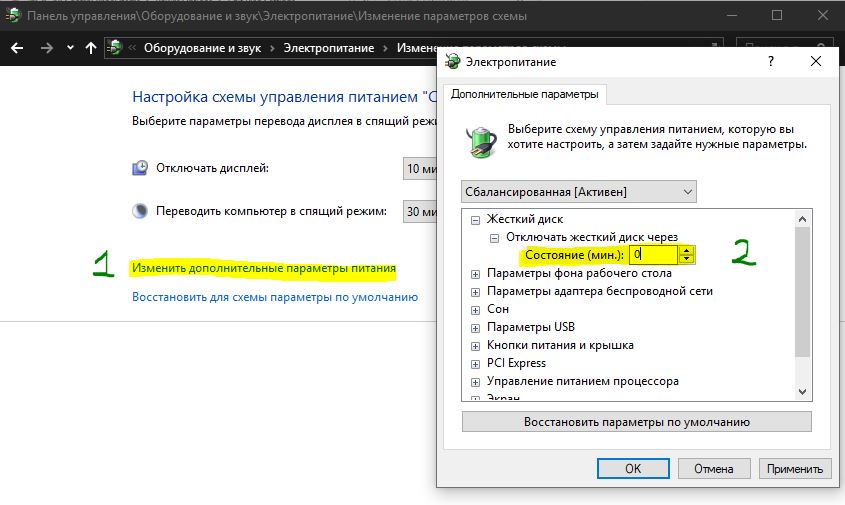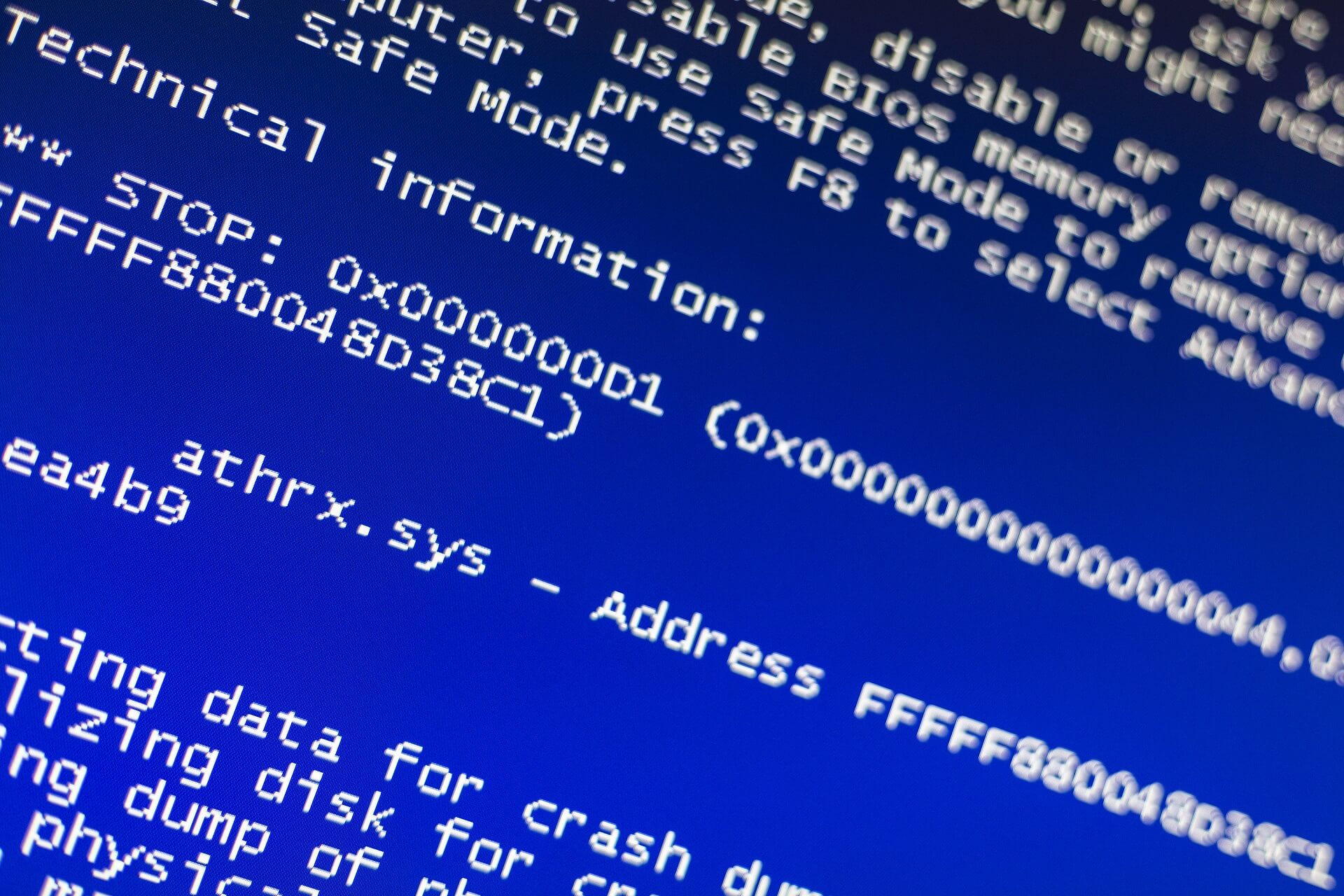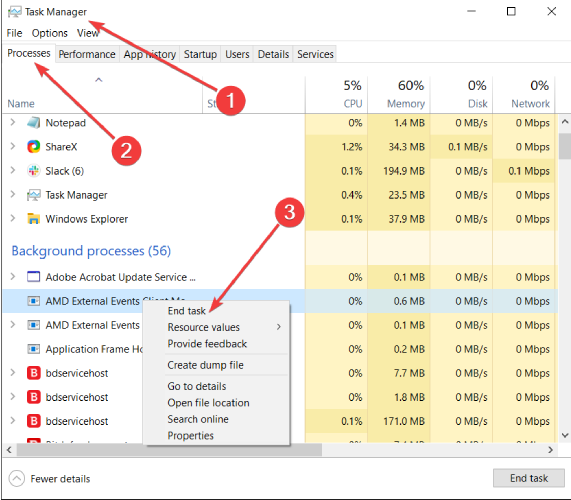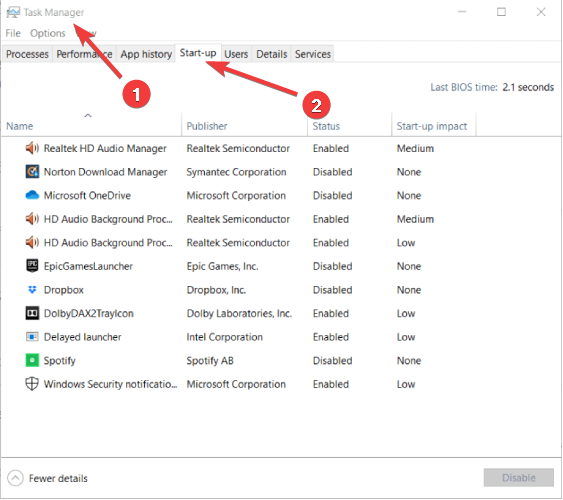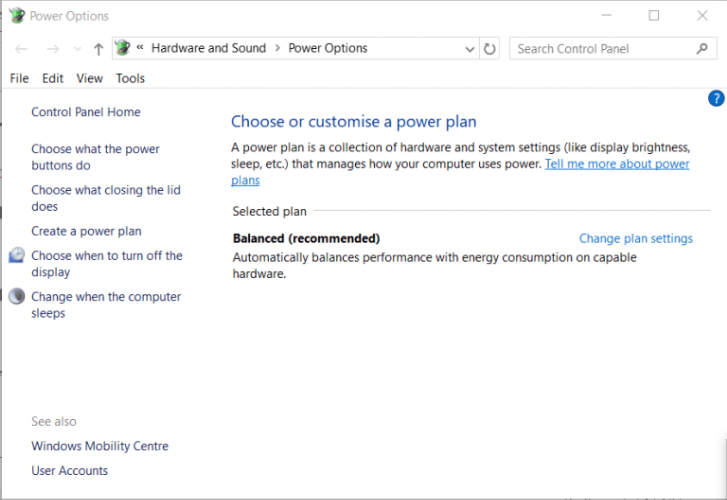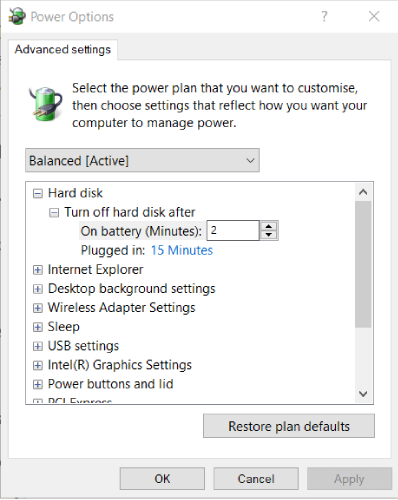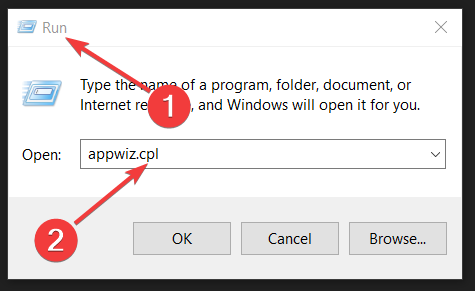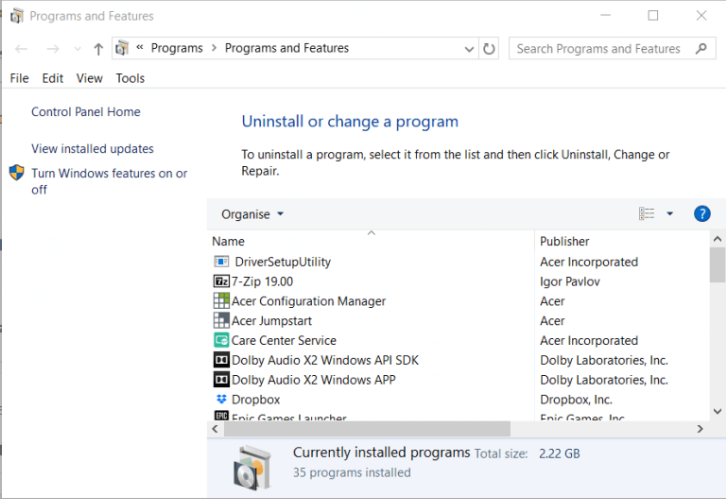PROCOMPY.RU — Решение проблем с компьютером, обзоры комплектующих, новинок рынка, а также телефонов. Мнение экспертов

синий экран 0x00000016
У вас появился синий экран смерти и ошибка 0x00000016. В этой статье мы расскажем, как исправить ошибку 0x00000016. Не спешите переустанавливать Windows попробуйте сначала 3 способа решить проблему.
3 способа исправить ошибку 0x00000016
Если ваш компьютер не может нормально загрузиться в Windows из-за ошибки 0x00000016, нужно зайти в безопасный режим и от туда провести все нижеперечисленные действия.
Способ 1: Переустановить драйвер видеокарты, полностью удалив старый.
Часто синий экран с ошибкой 0x00000016 появляется из-за неправильной работы драйверов видеокарты. По-этому первое, что нужно сделать — скачать последние драйвера для вашей видеокарты и установить их, удалив полностью предыдущую версию драйверов. Т.е. произвести чистую установку драйверов.
Если у вас видеокарта от AMD, то драйвера можно скачать с их официального сайта https://www.amd.com/ru/support.
Если вы пользуетесь видеокартой от NVidia, то скачать драйвера можно на сайте https://www.nvidia.ru/
Способ 2: Отключите функцию сна вашего монитора
Так же частой причиной появление данной ошибки является включенный режим сна на вашем компьютере. Его нужно отключить.
Для этого переходим в Панель управление — Электропитание
электропитание windows 7
Далее выбираем «Высокая производительность» и переходим в пункт меню «Настройка плана электропитания»
И выставляем «Никогда» всех пунктах.
Способ 3: Переустановите игру или программу, после которой появляется экран смерти с данной ошибкой
Если вы получаете ошибку синего экрана 0x00000016 во время игры или работы в программе причиной может быть сама игра (программа). В этом случае вы можете попробовать переустановить ее. Подробный процесс переустановки игры или программы в Windows 7 читайте в нашей статье.
Синий экран смерти с кодом ошибки 0x00000016 появляется редко, но внезапно, из-за чего невозможно продолжать сеанс работы. Причин у сбоя множество, но основные следующие:
- неполадки драйверов — особо это часто наблюдается для устройств Nvidia;
- конфликты ПО и системных файлов — наиболее часто это случается при использовании Chrome, Zune и Avast;
- недостающие или поврежденные файлы ОС — типично в том случае, если установлена пиратская Windows, особенно разные репаки и подобные «улучшенные версии».
Устраняется сбой следующими способами:
- Удалением ПО. Наиболее характерно для антивирусных программ, в частности Avast. Деинсталляцию стоит проводить специальными утилитами, скачанными с сайта разработчика — в случае с Avast это avastclear. В то же время, если ошибка возникла незадолго после установки новой программы, то стоит удалить это приложение.
- Переустановкой (обновлением) драйверов и ПО. Сначала стоит обновиться, а уже потом, если сбой не пропадет — переустановить. Также обязательно установите все актуальные апдейты для вашей ОС.
- Проверьте память на ошибки. Касается оперативки и жесткого диска.
- Проверьте систему на вирусы. Предпочтительней всего подключить диск к другому компьютеру, на котором точно нет вирусов, и уже там проводить проверку.
Если ошибка 0x00000016 никак не проходит, то переустановите систему, а если и после этого неполадка повторяется, то причина явно в оборудовании ПК.
06.01.2019
Просмотров: 1962
На компьютере с Windows 10 синий экран смерти 0x00000016: CID HANDLE CREATION возникает по причине программной и аппаратной поломки. При этом разработчики компании Microsoft утверждают, что виновником BSOD-а являются несовместимые, поврежденные или устаревшие драйвера установленного оборудования.
Читайте также: Пропадает звук после обновления до Windows 10 October Update 1809
Способы решения ошибки 0x00000016: CID HANDLE CREATION
Есть множество способов, как исправить ошибку 0x00000016 CID_HANDLE_CREATION на компьютере с Windows 10. Рассмотрим некоторые из них.
Способ №1
Ошибка со STOP-кодом 0x00000016 возникает по причине повреждения драйверов видеокарты. Нужно проверить состояние программного обеспечения видеоускорителя. Для этого стоит выполнить следующее:
- Открываем Диспетчер устройств и находим видеоадаптер. Разворачиваем ветку устройства.
- Нажимаем правой кнопкой мыши на объекте и выбираем «Обновить драйвера».
- Далее указываем место, где сохранен драйвер. Предварительно его нужно скачать с официального сайта производителя видеокарты.
- После обновления видеокарты рекомендуем перезагрузить систему, чтобы изменения вступили в силу.
Способ №2
Если BSOD с кодом 0x00000016 возникает после установки какой-либо игры, стоит удалить и загрузить заново приложение. Также нужно проверить, чтобы была установлена актуальная версия DirectX, а также все фреймворки.
Рекомендуем также сверить системные требования игры с возможностями своей сборки. Возможно, видеокарта не тянет графики игры. Или же, при запуске приложения и задействовании всех сил ПК, блок питания не справляется с нагрузкой и вызывает синий экран смерти.
Также нужно на время установки и запуска игры отключить или удалить антивирус. Возможно, защитник блокирует некоторые компоненты игры, чем вызывает синий экран смерти.
Способ №3
Ошибку 0x00000016 на Windows 10 также может вызвать функция сна монитора. Чтобы отключить её, необходимо выполнить следующие действия.
- Жмем «Пуск», «Панель управления», выбираем раздел «Оборудование и звук».
- Выбираем «Электропитание». Находим «Настройка перехода в спящий режим». Нажимаем «Изменить дополнительные параметры питания».
- Откроется небольшое окно. В разделе «Жесткий диск» выставляем значением «0 минут». Кликаем «Применить».
- После изменения настроек системы нужно перезагрузить Windows 10.
Способ №4
На некоторых сборках Windows 10 ошибку 0x00000016 вызывает браузер Google Chrome. Чтобы избавиться от BSOD, стоит обновить браузер или полностью его переустановить. Для обновления обозревателя нужно нажать «Меню», «Справка», «О Google Chrome».
Откроется новая страница. Нажинаем на кнопку «Проверить наличие обновлений».
Начнется загрузка обновлений. Ожидаем завершения процесса и перезагружаем Windows 10.
Дополнительны методы решения ошибки
Ошибка 0x00000016 на Windows 10 возникает по различным причинам. Однако в большинстве случаев BSoD появляется по причине аппаратной поломки. Поэтому для её решения стоит выполнить следующее:
- Убеждаемся, что компьютер и все его компоненты получают достаточную мощность от основного источника питания.
- Проверяем, не перегревается ли процессор или видеокарта.
- Если вы ранее разгоняли комплектующие ПК, стоит сбросить все настройки в BIOSе до заводских.
В случае, если и эти методы не помогли решить проблему, стоит откатить систему к более раннему состоянию или выполнить полную переустановку Windows 10.
PROCOMPY.RU — Решение проблем с компьютером, обзоры комплектующих, новинок рынка, а также телефонов. Мнение экспертов

синий экран 0x00000016
У вас появился синий экран смерти и ошибка 0x00000016. В этой статье мы расскажем, как исправить ошибку 0x00000016. Не спешите переустанавливать Windows попробуйте сначала 3 способа решить проблему.
Если ваш компьютер не может нормально загрузиться в Windows из-за ошибки 0x00000016, нужно зайти в безопасный режим и от туда провести все нижеперечисленные действия.
Способ 1: Переустановить драйвер видеокарты, полностью удалив старый.
Часто синий экран с ошибкой 0x00000016 появляется из-за неправильной работы драйверов видеокарты. По-этому первое, что нужно сделать — скачать последние драйвера для вашей видеокарты и установить их, удалив полностью предыдущую версию драйверов. Т.е. произвести чистую установку драйверов.
Если у вас видеокарта от AMD, то драйвера можно скачать с их официального сайта https://www.amd.com/ru/support.
Если вы пользуетесь видеокартой от NVidia, то скачать драйвера можно на сайте https://www.nvidia.ru/
Способ 2: Отключите функцию сна вашего монитора
Так же частой причиной появление данной ошибки является включенный режим сна на вашем компьютере. Его нужно отключить.
Для этого переходим в Панель управление — Электропитание
электропитание windows 7
Далее выбираем «Высокая производительность» и переходим в пункт меню «Настройка плана электропитания»
И выставляем «Никогда» всех пунктах.
Способ 3: Переустановите игру или программу, после которой появляется экран смерти с данной ошибкой
Если вы получаете ошибку синего экрана 0x00000016 во время игры или работы в программе причиной может быть сама игра (программа). В этом случае вы можете попробовать переустановить ее. Подробный процесс переустановки игры или программы в Windows 7 читайте в нашей статье.
Download PC Repair Tool to quickly find & fix Windows errors automatically
If you are a PC gamer, you are one who uses the resources to the maximum. While doing this sometimes, you also might also encounter a Blue Screen errors. One such Stop Error concerns the Graphics Card driver and it throws out the code 0x00000016. The same error code can be applied for two types of bug checks. They are CID HANDLE CREATION and VIDEO TDR ERROR. You can try the fixes for both of these errors.
We always recommend creating a System Restore Point first so that you can just roll back to the previous known stable state of your Windows 11/10/8/7 computer, should the need arise.
1] Reinstall your Graphics Card Drivers
There is a strong possibility that the graphics drivers installed on your computer are not compatible with Windows 10 or have encountered some of the malfunction. Updating your Graphics Drivers is not difficult. Just head to the Device Manager to do the needful. Or, you can just head to the Downloads section of your manufacturer’s website. Get all the drivers that are newer than what is installed on your computer.
2] Reinstall the game
You can try to reinstall that game that is giving you the error. For that first, you will have to uninstall the game and then run the setup again.
3] Disable the Sleep functionality of your monitor
Sometimes the Sleep functionality of the display might also cause this BSOD. Sometimes while the graphics card’s drivers are being used in the background, the display goes to sleep, and then when it is awakened, it may cause this BSOD. To prevent this you can try to prevent your computer from getting into Sleep mode.
4] Run Blue Screen Troubleshooter
You may also run the Blue Screen Troubleshooter. The built-in Troubleshooter is easy to run and fixes BSODs automatically. The online Windows Blue Screen Troubleshooter from Microsoft is a wizard that is meant to help novice users fix their Stop Errors. It offers helpful links along the way.
5] Miscellaneous fixes
Firstly, check if your computer is getting enough power from the main power input socket.
Secondly, you can try to check if your computer is overheating because overheating can be a major causing in causing the hardware components to throw errors. You can also try installing some additional ventilation setups or add a system cooling.
Thirdly, if you have overclocked your CPU or the GPU, you should just try to undo it now. You can learn more about it in our guide: Is overclocking really worth it?
Fourth, check if the hardware you installed on your computer is physically in good condition to work as per your expectations.
I am sure that something here will help you fix the problem.
Ayush has been a Windows enthusiast since the day he got his first PC with Windows 98SE. He is an active Windows Insider since Day 1 and has been a Windows Insider MVP.
Если вы геймер на ПК, вы тот, кто максимально использует ресурсы. Иногда при этом вы также можете столкнуться с ошибками синего экрана. Одна из таких ошибок Stop связана с драйвером видеокарты и выдает код 0x00000016. Один и тот же код ошибки может применяться для двух типов проверки ошибок. Это CID HANDLE CREATION и VIDEO TDR ERROR. Вы можете попробовать исправить обе эти ошибки.
Мы всегда рекомендуем сначала создать точку восстановления системы, чтобы вы могли просто вернуться к предыдущему известному стабильному состоянию вашего компьютера с Windows 10/8/7, если возникнет такая необходимость.
1]Переустановите драйверы видеокарты.
Существует большая вероятность того, что графические драйверы, установленные на вашем компьютере, несовместимы с Windows 10 или столкнулись с некоторыми неисправностями. Обновить графические драйверы несложно. Просто зайдите в диспетчер устройств, чтобы сделать необходимое. Или вы можете просто перейти в раздел «Загрузки» на веб-сайте производителя. Получите все драйверы новее, чем те, которые установлены на вашем компьютере.
2]Переустановите игру
Вы можете попробовать переустановить ту игру, которая выдает ошибку. Для этого сначала вам нужно будет удалить игру, а затем снова запустить установку.
3]Отключите функцию сна на вашем мониторе.
Иногда функция спящего режима дисплея также может вызывать этот BSOD. Иногда, когда драйверы видеокарты используются в фоновом режиме, дисплей переходит в спящий режим, а затем, когда он просыпается, это может вызвать этот BSOD. Чтобы предотвратить это, вы можете попытаться предотвратить переход вашего компьютера в спящий режим.
4]Запустите средство устранения неполадок синего экрана
Вы также можете запустить средство устранения неполадок синего экрана. Встроенное средство устранения неполадок легко запускается и автоматически исправляет BSOD. Онлайн-средство устранения неполадок с синим экраном Windows 10 от Microsoft — это мастер, который призван помочь начинающим пользователям исправить их ошибки Stop. Он предлагает полезные ссылки по пути.
5]Прочие исправления
Во-первых, проверьте, получает ли ваш компьютер достаточно энергии от основной входной розетки.
Во-вторых, вы можете попытаться проверить, не перегревается ли ваш компьютер, потому что перегрев может быть основной причиной возникновения ошибок аппаратных компонентов. Вы также можете попробовать установить дополнительные настройки вентиляции или добавить систему охлаждения.
В-третьих, если вы разогнали свой процессор или графический процессор, вам просто нужно попробовать отменить это сейчас. Вы можете узнать больше об этом в нашем руководстве: действительно ли разгон того стоит?
В-четвертых, убедитесь, что оборудование, которое вы установили на свой компьютер, находится в хорошем физическом состоянии и может работать в соответствии с вашими ожиданиями.
Я уверен, что что-то здесь поможет вам решить проблему.

Если вы являетесь геймеров, то вы максимально используете ресурсы ПК. При этом вы можете столкнуться с ошибками BDOS (синего экрана). Разберем одну ошибку, которая относится к драйверу видеокарты, и выдает код 0x00000016. Код ошибки может применяться для двух типов проверок ошибок. Это CID HANDLE CREATION и VIDEO TDR ERROR.
Ошибка 0x00000016 на Синем Экране в Windows 10
Всегда рекомендую создать точку восстановления системы, чтобы вы могли просто вернуться к предыдущему стабильному состоянию вашего компьютера, если возникнет такая необходимость. Создали? Давайте теперь рассмотрим пару рекомендаций, чтобы устранить ошибку 0x00000016.
1. Переустановить драйверы Видеокарты
Существует большая вероятность того, что графические драйверы, установленные на вашем компьютере, не совместимы с Windows 10 или столкнулись с некоторой неисправностью. Вы можете обновить драйвер видеокарты через диспетчер устройств или официального веб-сайта поставщика.
- Как обновить драйвер.
2. Переустановить игру
Вы можете попытаться переустановить ту игру, которая выдает вам ошибку. Для этого вам нужно будет удалить игру, а затем снова запустить установку.
3. Отключите функцию сна вашего монитора
Иногда функция «спящего режима» может также вызвать ошибку синего экрана. Когда драйверы графической карты используются в фоновом режиме, дисплей переходит в режим сна, а затем, когда он пробуждается, он может вызвать BSOD. Чтобы предотвратить это, вы можете попытаться предотвратить переход компьютера в спящий режим.
- Откройте «Панель управления» > «Оборудование и звук» > «Электропитание» > «Настройка перехода в спящий режим» > «Изменить дополнительные параметры питания» > и в графе «жесткий диск» поставьте состояние 0 минут, нажмите применить.
4. Другие исправления
- Убедитесь, что ваш компьютер получает достаточную мощность от основного питания.
- Проверить, перегревается ли ваш компьютер, потому что перегрев может стать основным фактором, вызывающим ошибки аппаратных компонентов.
- Если вы разогнали свой процессор или графический процессор, вы должны просто попытаться отменить эти действия и вернуть все назад по умолчанию.
- У вас может быть просто слабый ПК, который при большой нагрузке современных игр, будет выдавать синий экран.
Смотрите еще:
- Ошибка MEMORY_MANAGEMENT 0x0000001A в Windows 10
- Ошибка 0x00000709 при подключении принтера в Windows 10
- Как полностью удалить драйвера видеокарты Nvidia, AMD, Intel
- Видеодрайвер Nvidia перестал отвечать и был успешно восстановлен
- Не заряжается батарея на ноутбуке — Что делать? Как исправить?
[ Telegram | Поддержать ]
by Matthew Adams
Matthew is a freelancer who has produced a variety of articles on various topics related to technology. His main focus is the Windows OS and all the things… read more
Updated on
- The error code 0x00000016 is usually related to games with higher specifications.
- That BSOD error can be fixed quickly using third-party software.
- These Blue Screen of Death error codes will disappear if you use a professional solution.
- Some users have prevented these error codes from launching again by closing certain apps.
The CID_HANDLE_CREATION error is one of those dreaded Blue Screen of Death (BSOD) errors that arise on Windows desktops and laptops.
That particular BSOD error has a 0x00000016 stop error code. That BSOD error often arises for players playing specific games with higher system requirements in Windows.
CID_HANDLE_DELETION is a similar BSOD error that can arise in Windows. That BSOD displays a 0x00000017 Stop error message. The potential resolutions for the 0x00000016 and 0x00000017 Stop errors are much the same.
How do I fix the 0x016 and 0x017 BSoD errors?
1. Use a professional solution
Regardless if you must fix the CID_HANDLE_CREATION or CID_HANDLE_DELETION error, there are professional solutions that will simplify your task. We recommend you a complete system solution necessary in every user’s computer.
It was designed to solve the BSoD error codes such as 0x00000016 or 0x00000017 in a fast and efficient manner. More so, this software will remove malware threats and warn you against visiting any dangerous websites it detects. It will also free precious disk space from your computer.
After you download this app, install it, let it scan your operating system, and after the scanning process has ended, it will also replace any damaged Windows files it detects. After using this powerful software, your computer will operate again at maximum performance.
Fortect is simple to use for computer repair since the program employs incredible technology – it has a remote database of genuine and up-to-date Windows system files that can replace broken files on the examined system.
⇒ Get Fortect
2. Close startup and other background software
- Right-click the taskbar and select Task Manager.
- Select third-party apps and background apps listed on the Processes tab and select End task to close them.
- To stop programs starting with Windows, click Start-up.
- Then select superfluous software there and click Disable to remove them from startup.
Closing startup and other background software in Task Manager will free up system resources. It might also remove conflicting programs that trigger BSOD issues.
3. Update the graphics card driver
Error 0x00000016 can be due to an outdated or incompatible graphics card driver. You can update your graphics card driver, and others, with specific software.
Since BSoDs are very serious, you probably want a quick and efficient solution, and there’s none better than a third-party driver updater and fixer.
This lightweight utility scans your entire PC from the first launch, and then identifies older, malfunctioning, or even missing drivers.
Replacements will then be downloaded and installed on your PC. All you need to do to finish the whole process is simply restart your PC.
This driver updater and fixer shows you what are the latest drivers available. You will just have to choose if you want to update them one by one or all of them.
After your drivers have been updated, this offers you a better gaming performance.
⇒ Get Outbyte Driver Updater
4. Run a system file scan
- Press the Windows key + S hotkey to open a search box.
- Type cmd in the search box to find Command Prompt.
- Right-click Command Prompt and select Run as administrator on the context menu.
- Type in this command, and press the Enter key:
DISM.exe /Online /Cleanup-image /Restorehealth
- Next, input
sfc /scannow - Press Return to initiate a System File Checker scan.
- When SFC is done, it will display one of four alternative messages in Command Prompt.
- Restart the desktop or laptop if Windows Resource Protection repaired files.
BSOD errors can often arise due to system file corruption, which is something the System File Checker can fix.
5. Uninstall the Avast Antivirus utility

The 0x16 and 0x17 errors can be due to the Avast Antivirus utility. Even Avast concedes that its antivirus utilities can conflict with third-party software and generate BSOD errors.
Click avastclear.exe on the Uninstall Utility page to download the uninstaller for Avast Antivirus utilities. Then uninstall your Avast software with that uninstaller.
6. Adjust power plan settings for the hard drive
- Open the Run accessory with the Windows key + R keyboard shortcut.
- Type powercfg.cpl in the text box and click OK to open the Control Panel.
- Click Change plan settings > Change advanced power settings to open the Advanced settings tab.
- Click Hard disk > Turn off hard disk after to open the On battery text box.
- Replace the current value in the On battery box with 0.
- Click the Apply option, and press the OK button.
6. Reinstall the game the error arises with
- Press Start, and then enter appwiz.cpl in Run.
- Click the OK option.
- Select the game the Stop error arises for.
- Click the Uninstall button.
- Select the Yes option on any confirmation prompts that might pop up.
- Restart Windows before reinstalling the game.
- Then reinstall the latest version of the game.
If the 0x00000016 error arises when playing a specific game, try reinstalling that game.
Those are some of the potential fixes that might resolve recurring 0x00000016 and 0x00000017 Stop errors.
Some of the resolutions on Microsoft’s Troubleshoot blue screen page might also fix the 0x016 and 0x017 BSOD errors.